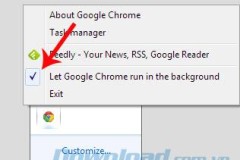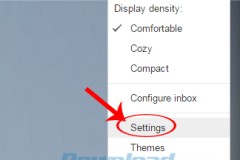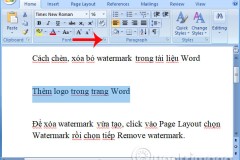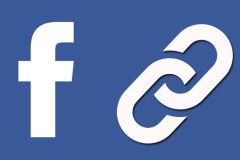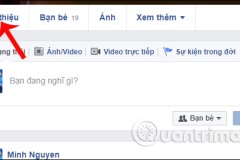Nếu đã đăng ký sử dụng một ứng dụng hay dịch vụ nào đó từ App Store và sau một thời gian, không muốn tiếp tục dùng nữa, chúng ta hoàn toàn có thể hủy đăng ký dịch vụ trên App Store hoặc hủy gia hạn dùng ứng dụng App Store để tránh mất thêm chi phí.
Đây là một trong những tính năng có sẵn trên điện thoại iPhone, iPad hoặc iTunes, tuy nhiên, ở hệ điều hành iOS 11 thì cách thực hiện điều này có một chút thay đổi, cụ thể như sau.
Cách hủy gia hạn thanh toán trên App Store
Bước 1: Các bạn truy cập vào biểu tượng cài đặt (Settings) của máy tính và chọn mục iTunes & App Store.
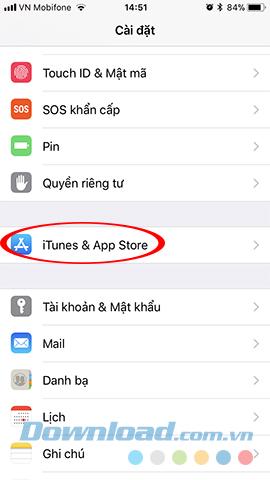
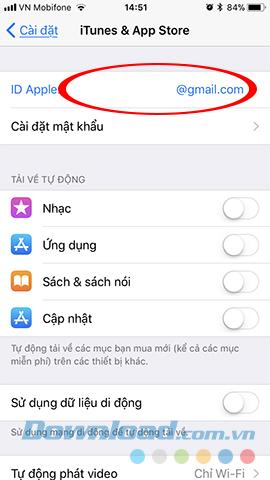
Bước 2: Chạm tiếp vào Xem ID Apple (View Apple ID) rồi đăng nhập lần nữa tài khoản App Store của mình.
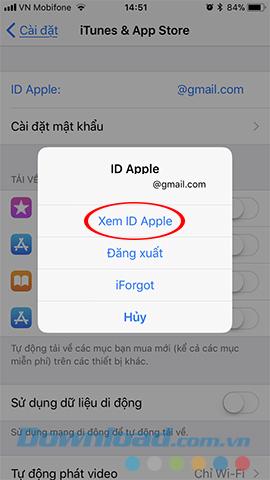
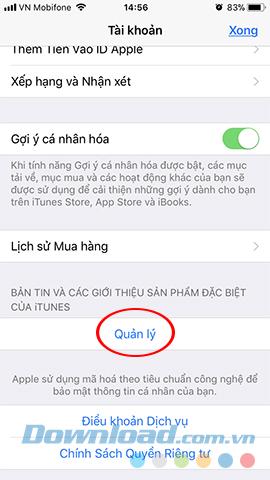
Bước 3: Kéo xuống dưới cùng của giao diện mới, chạm vào Subscriptions. Mọi ứng dụng, phần mềm mà bạn đã mua đều sẽ có trong danh sách này.
Chạm vào dịch vụ hoặc ứng dụng nào bạn đang muốn hủy thanh toán, hủy gia hạn dịch vụ của nó rồi Cancel Subscription và Confirm để hoàn tất.
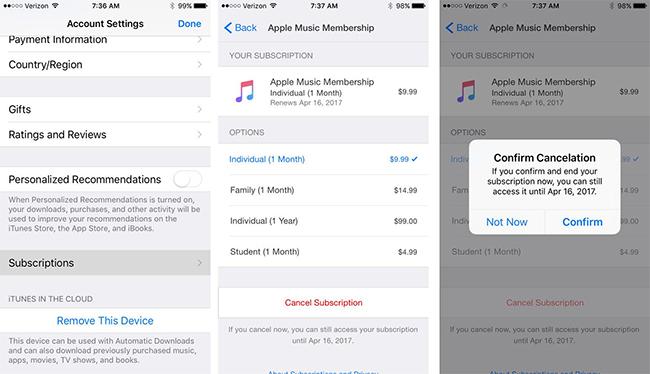
Hủy gia hạn sử dụng ứng dụng iPhone, iPad
Nếu đang sử dụng máy tính, các bạn có thể mở iTunes lên, đăng nhập tài khoản của mình rồi từ giao diện chính của phần mềm:
- Click chuột trái vào thẻ Account
- Chọn tiếp xuống View My Account...
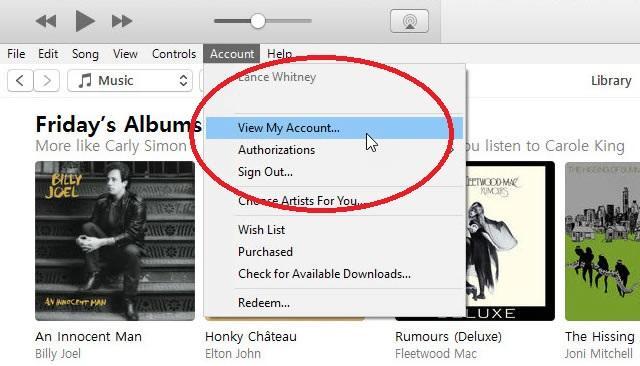
Cửa sổ mới hiện ra, nhấn vào Manage của mục Subscriptions.
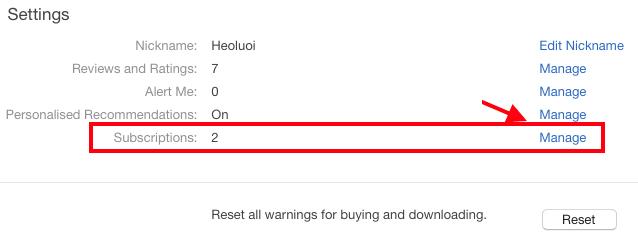
Lúc này chúng ta sẽ được đưa tới giao diện của Edit Subscription, nhấn tiếp chuột trái vào Cancel Trial để hủy gia hạn.
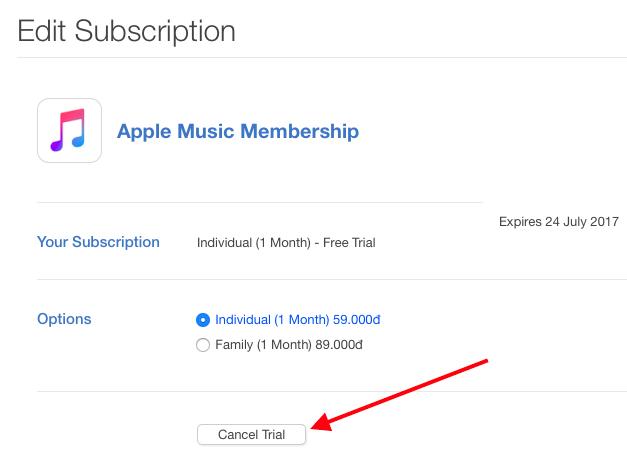
Cuối cùng là chọn vào mục Confirm ở thông báo xác nhận hiện ra tiếp theo.
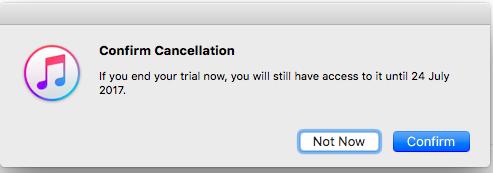
Cách hủy đăng ký ứng dụng App Store trên Apple TV
- Mở ứng dụng Settings trên Apple TV và nhấn vào Accounts
- Chọn Manage Subscriptions, sau đó chọn đăng ký bạn muốn hủy
- Nhấp Cancel Subscription và xác nhận
Trong trường hợp nếu vô tình hủy gia hạn nhầm hoặc có những dịch vụ, ứng dụng đang sử dụng đã hết hạn và muốn sử dụng tiếp, các bạn có thể làm ngược lại những thao tác trên để thực hiện, cụ thể:
- Cách gia hạn dùng ứng dụng App Store
- Truy cập vào Settings / iTunes & App Store
- Chạm vào tên của ID Apple / View Apple ID
- Nhập lại mật khẩu tài khoản Apple
- Chọn tiếp Subscriptions
- Kéo xuống dưới, tìm và chạm vào mục Expired
- Chọn dịch vụ, ứng dụng đang muốn gia hạn thêm
- Chọn một gói phù hợp trong danh sách hiện ra sau đó
- Nhập lại lần nữa mật khẩu Apple / Confirm
Trước khi gia hạn hay hủy gia hạn thanh toán trên App Store, cần chắc chắn những ứng dụng này sẽ không cần dùng tới nữa, đồng thời kiểm tra lại các thông tin, dữ liệu (nếu có) để tránh gặp rắc rối sau này.